Verbindung WPS (Router-Taste)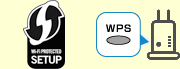
-
Stellen Sie sicher, dass die WPS-Taste am Wireless Router gedrückt werden kann.
-
Halten Sie
 (Wi-Fi) auf dem Drucker so lange gedrückt, bis die Anzeige
(Wi-Fi) auf dem Drucker so lange gedrückt, bis die Anzeige  (Wi-Fi) blinkt.
(Wi-Fi) blinkt.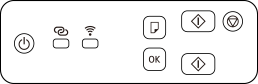
-
Halten Sie die WPS-Taste am Wireless Router innerhalb von 2 Minuten gedrückt.
 Hinweis
Hinweis- Weitere Informationen zur WPS-Taste finden Sie im Handbuch des Wireless Routers.
Sobald die Verbindung zum Wireless Router hergestellt ist, geht die Anzeige
 (Wi-Fi) vom Blinken in ein durchgehendes Leuchten über.
(Wi-Fi) vom Blinken in ein durchgehendes Leuchten über.Falls die Anzeige
 (Alarm) leuchtet, lesen Sie den Abschnitt Fehlersuche.
(Alarm) leuchtet, lesen Sie den Abschnitt Fehlersuche.Die Einrichtung der Netzwerkverbindung ist nun abgeschlossen.
Bei Einrichtung ohne Verwendung eines Computers, Smartphones usw.:
-
Laden Sie die Software herunter und installieren sie.
Starten Sie die Software nach der Installation, und folgen Sie den Anweisungen auf dem Bildschirm, um mit der Einrichtung fortzufahren.
Wenn die Einrichtung über einen Computer, ein Smartphone usw. erfolgt:
-
Nachdem Sie die folgenden Punkte überprüft haben, klicken Sie im Webbrowser auf die Schaltfläche Schließen, um diese Anleitung zu schließen.
Windows
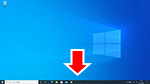
Klicken Sie auf das Symbol
 oder
oder  in der Taskleiste und folgen Sie dann den Anweisungen auf dem Bildschirm, um mit dem Einrichten fortzufahren.
in der Taskleiste und folgen Sie dann den Anweisungen auf dem Bildschirm, um mit dem Einrichten fortzufahren.macOS
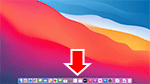
Klicken Sie auf das Symbol
 unter Dock, und folgen Sie dann den Anweisungen auf dem Bildschirm, um mit der Einrichtung fortzufahren.
unter Dock, und folgen Sie dann den Anweisungen auf dem Bildschirm, um mit der Einrichtung fortzufahren.Smartphone/Tablet
Kehren Sie zur App
 auf dem Smartphone zurück und folgen Sie den Anweisungen auf dem Bildschirm, um mit der Einrichtung fortzufahren.
auf dem Smartphone zurück und folgen Sie den Anweisungen auf dem Bildschirm, um mit der Einrichtung fortzufahren.

